通过命令上传到GitHub
从零开始命令行上传代码到GitHub
前情概要:
要提交代码到GitHub上,本来想要通过idea上传代码,然后去网上搜索了相关的文章,按照步骤一步一步的操作,结果还是没有弄好,也会出现各种各样的不一样的问题,所以索性想着通过命令行的形式不用idea的稳定方式上传到GitHub上,便有了本文章。
git
1.绑定用户
安装完git之后,鼠标右键 git-bash.exe,通过命令git config --global user.name "你的GitHub名"和git config --global user.email "你的注册GitHub的邮箱"
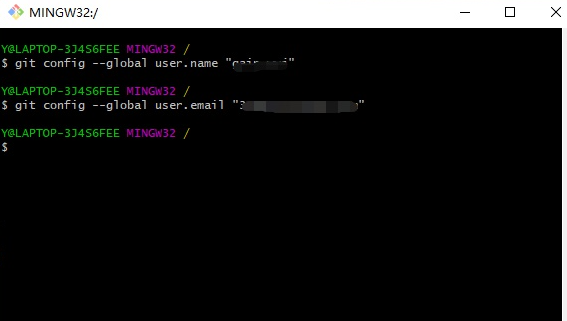
2.生成ssh-key
2.1 通过命令cd ~/.ssh和ls这两个命令查看电脑上是否有id_rsa id_rsa.pub这两个文件,如果没有就生成(我的就没有)
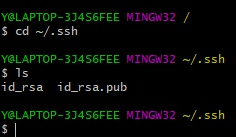
2.2 通过命令ssh-keygen -t rsa -C “你的邮箱”生成id_rsa id_rsa.pub这两个文件
1)是路径确认,直接按回车存默认路径即可
2)直接回车键,这里我们不使用密码进行登录, 用密码太麻烦;
3)直接回车键
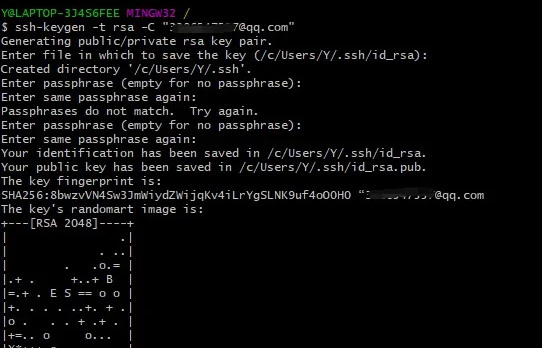
2.3 生成之后再通过命令cd ~/.ssh和ls这两个命令就能看到电脑上有id_rsa id_rsa.pub这两个文件。生成成功后,去对应目录C:\Users\Y\ .ssh里(Y为电脑用户名,每个人不同)用记事本打开id_rsa.pub,得到ssh key公钥
3.为github账号配置ssh key
切换到github,展开个人头像的小三角,点击settings
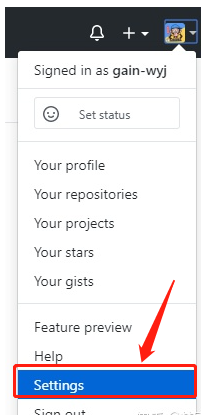
然后打开SSH keys菜单, 点击Add SSH key新增密钥,填上标题,跟仓库保持一致吧,好区分。
接着将id_rsa.pub文件中key粘贴到此,最后Add key生成密钥吧。
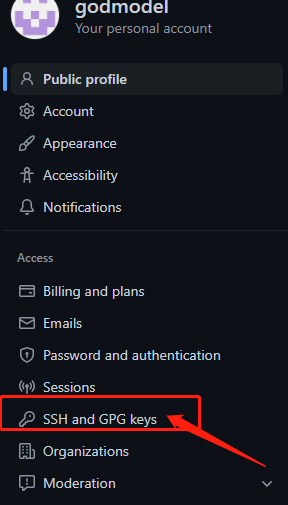
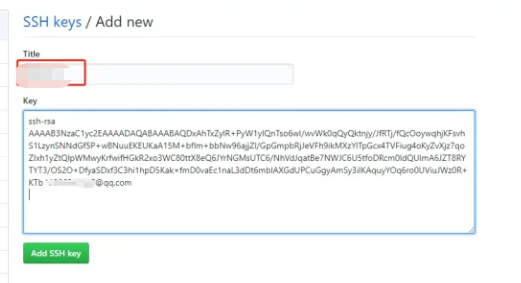
如此,github账号的SSH keys配置完成。
4.上传测试
4.1 在GitHub上先创建一个仓库
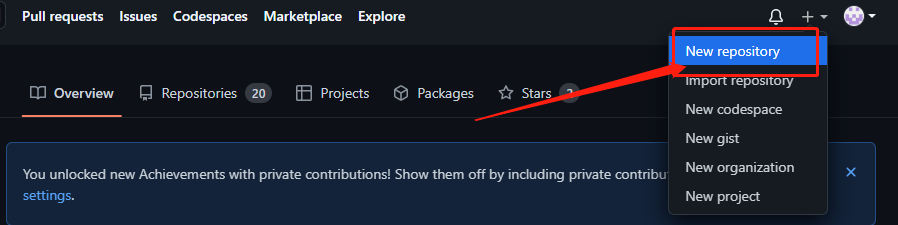
输入仓库名
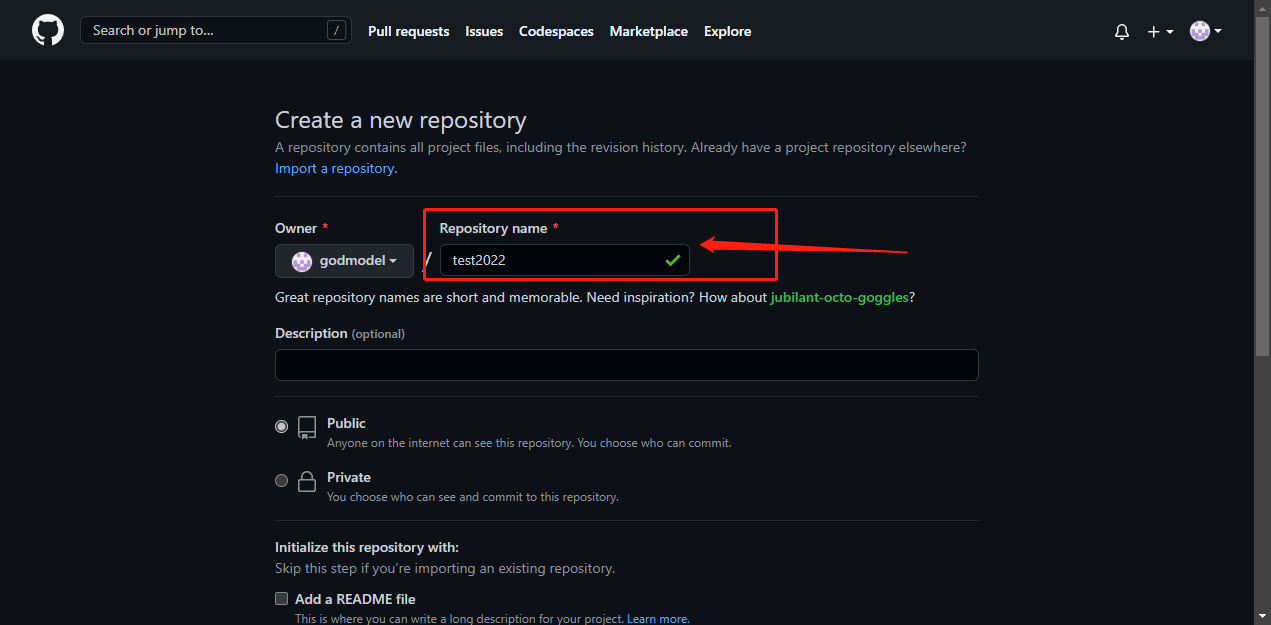
然后创建
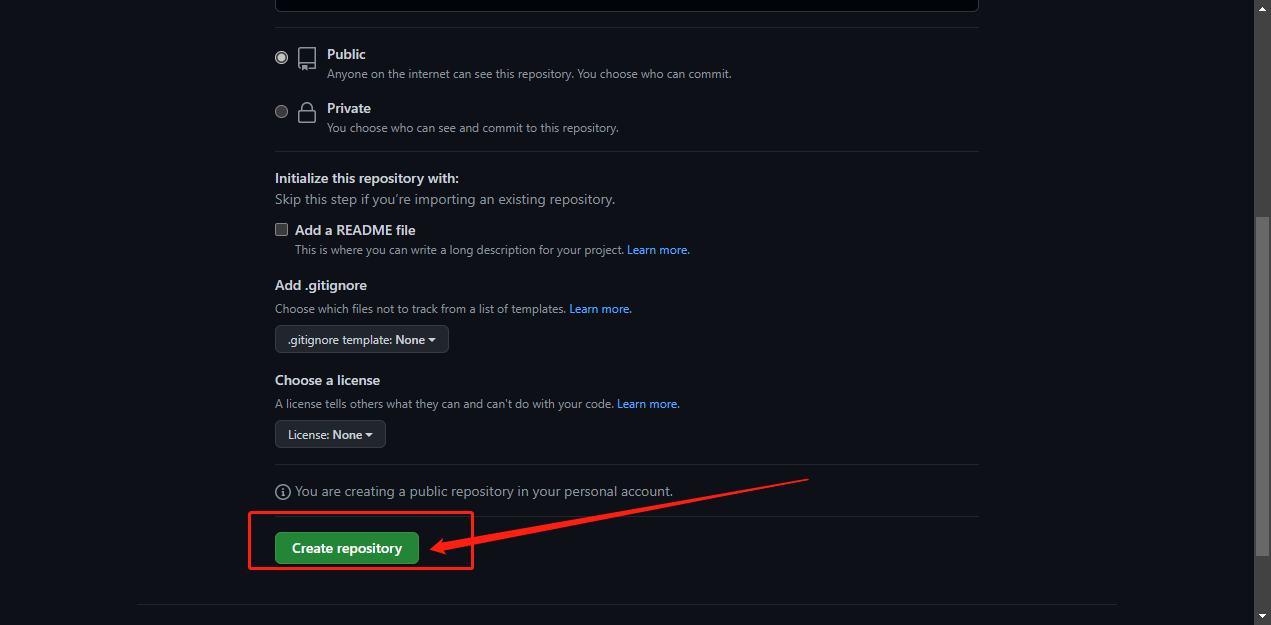
之后会生成这个仓库的连接
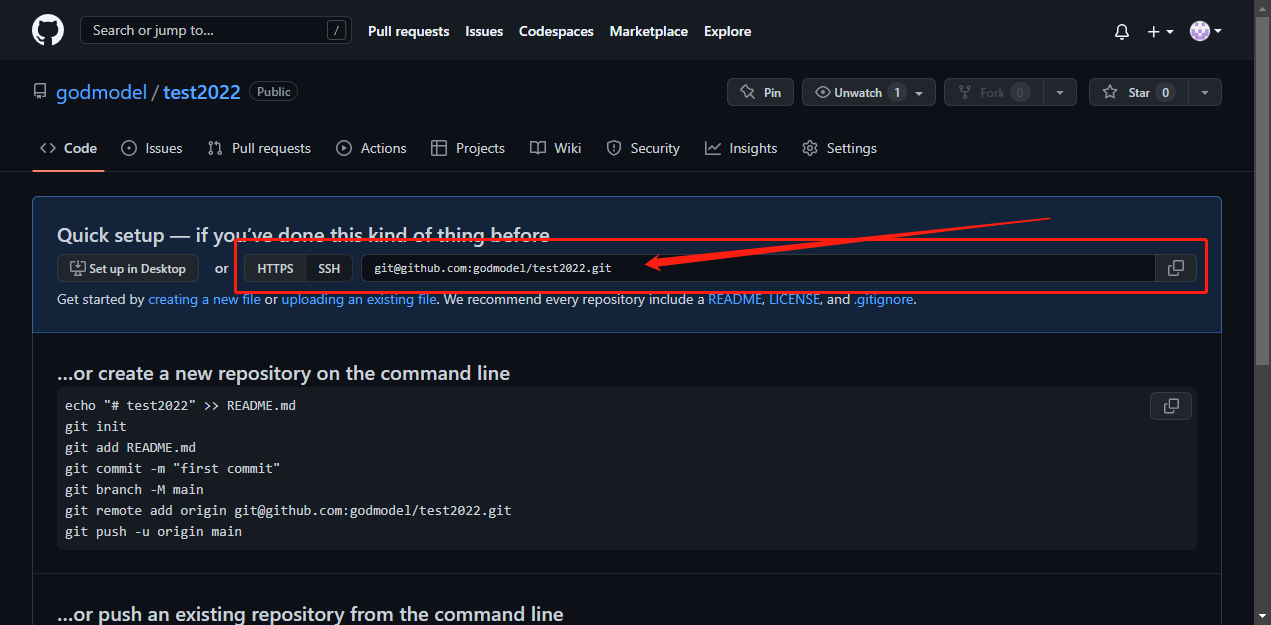
4.2 本地项目代码
在本地电脑上创建一个项目
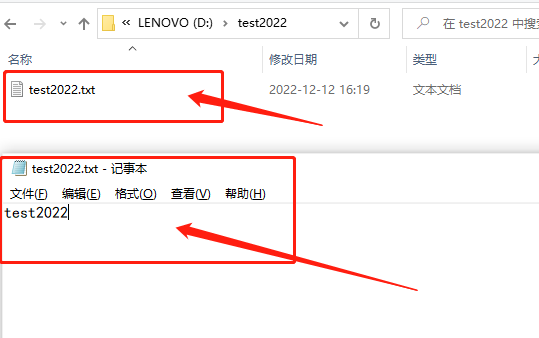
在这个目录下鼠标右键 git-bash.exe然后执行指令:git init
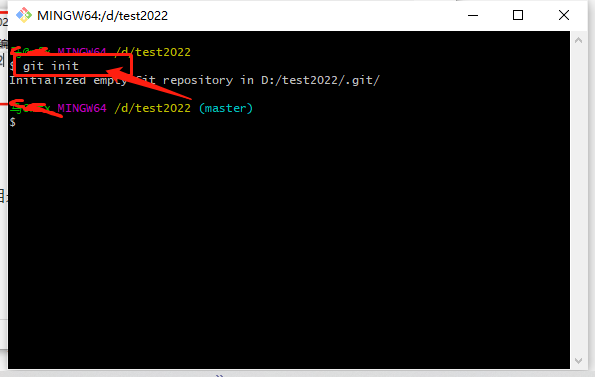
然后电脑上就有一个.git目录,注意这个目录不要乱动
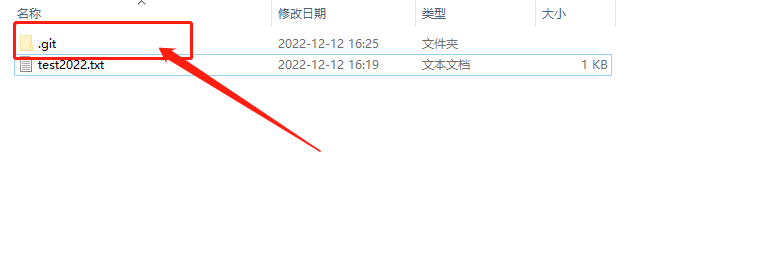
接着,将所有文件添加到仓库
执行指令:git add .
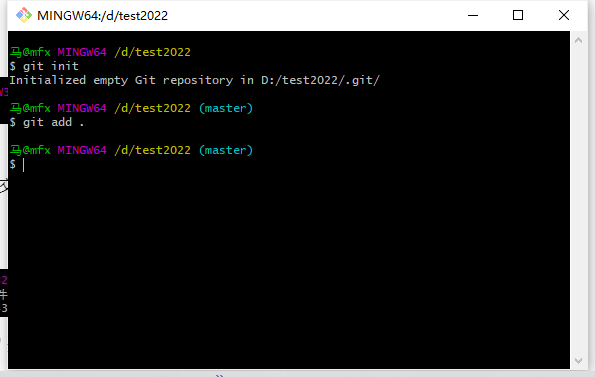
然后,把文件提交到仓库,双引号内是提交注释。
执行指令:git commit -m "提交文件"
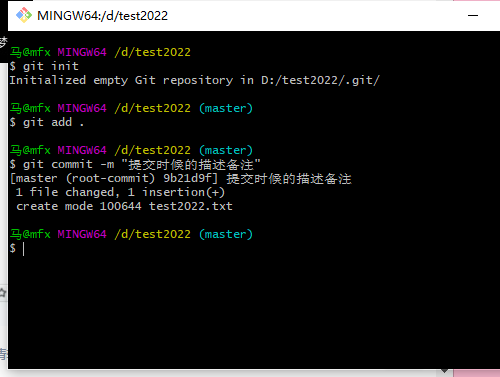
如此本地仓库建立好了。
5.本地关联github仓库
5.1 复制4.1中的仓库名
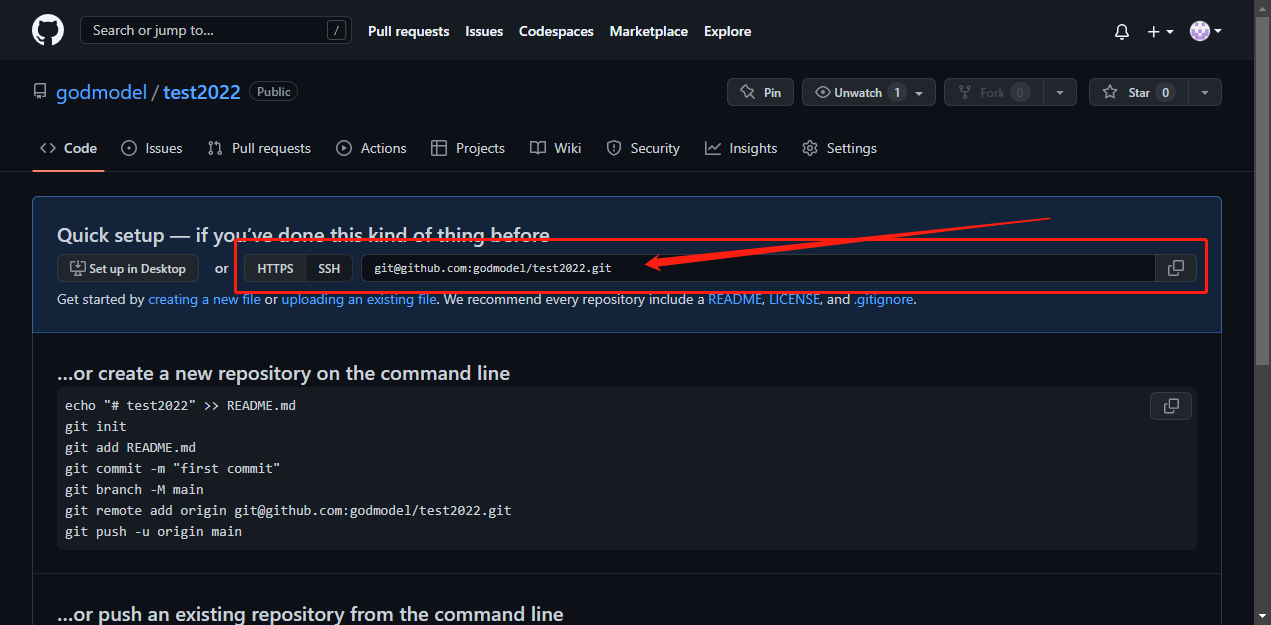
5.2然后执行指令:
git remote add origin 你的仓库名
这下面是我的仓库名
git remote add origin git@github.com:godmodel/test2022.git
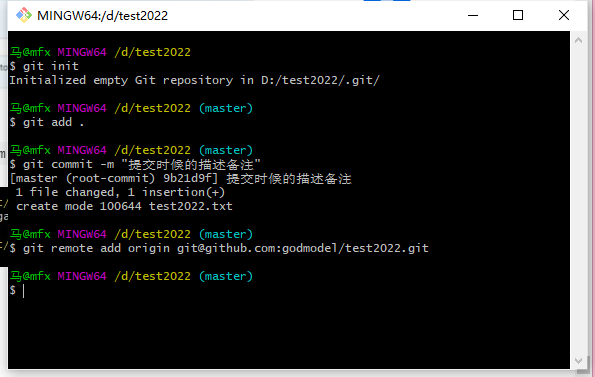
5.3 执行指令:
git push -u origin master
1)敲一个:yes, 然后回车
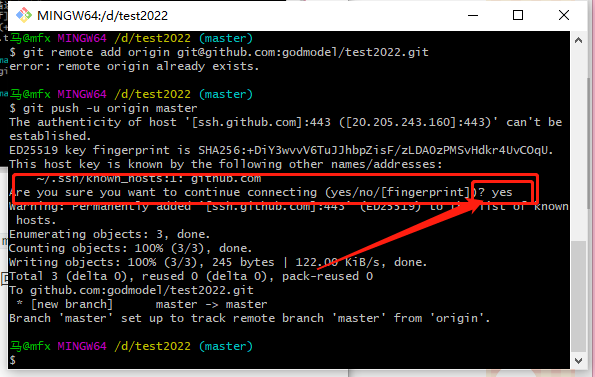
ps
在执行上面这个命令时出现了下面的报错。
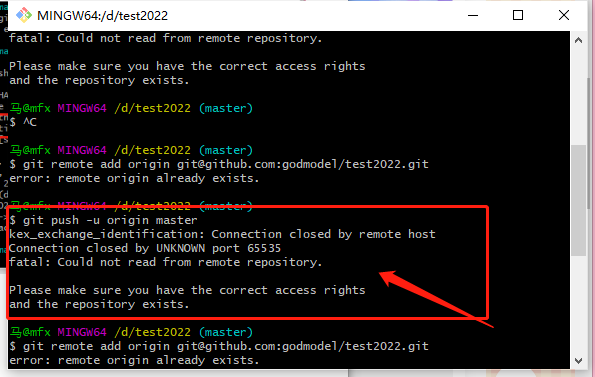
我的解决方法是在 {用户}/.ssh/ 目录下建立config文本文档,输入以下代码,端口指向443即可
Host github.com
Hostname ssh.github.com
Port 443
6.上传成功
到此,本地代码已经推送到github仓库了,我们现在去githubt仓库看看。
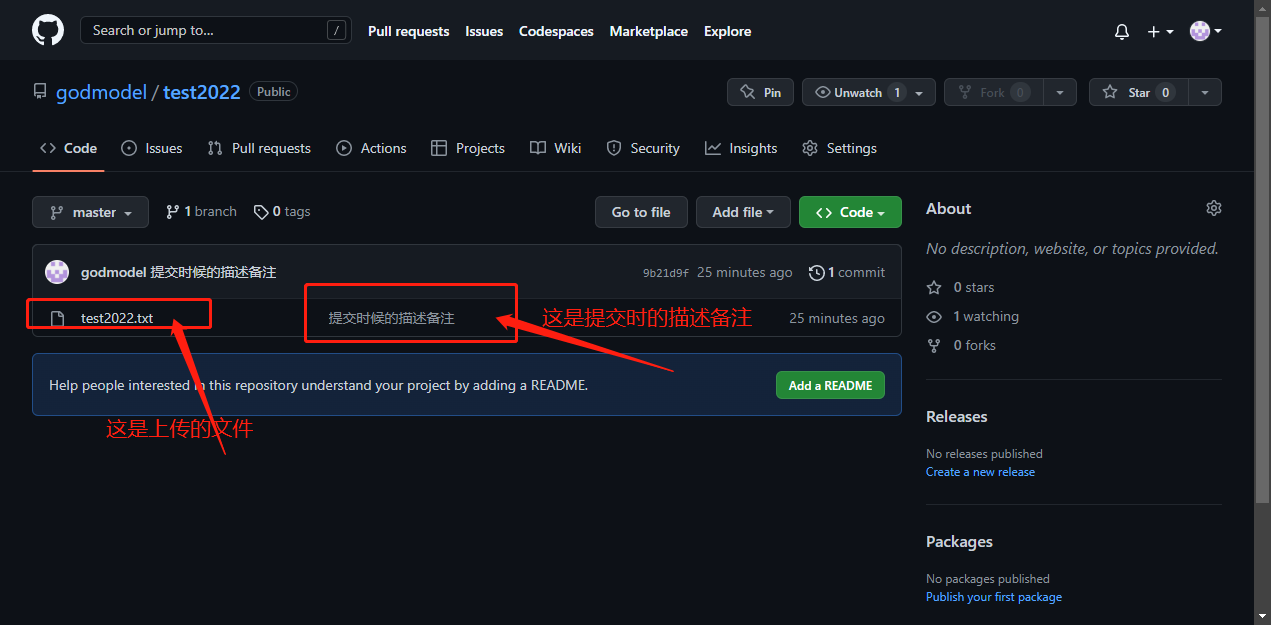




【推荐】国内首个AI IDE,深度理解中文开发场景,立即下载体验Trae
【推荐】编程新体验,更懂你的AI,立即体验豆包MarsCode编程助手
【推荐】抖音旗下AI助手豆包,你的智能百科全书,全免费不限次数
【推荐】轻量又高性能的 SSH 工具 IShell:AI 加持,快人一步
· TypeScript + Deepseek 打造卜卦网站:技术与玄学的结合
· 阿里巴巴 QwQ-32B真的超越了 DeepSeek R-1吗?
· 【译】Visual Studio 中新的强大生产力特性
· 10年+ .NET Coder 心语 ── 封装的思维:从隐藏、稳定开始理解其本质意义
· 【设计模式】告别冗长if-else语句:使用策略模式优化代码结构